
ಪಿಸಿಗಾಗಿ ಜೂಮ್
ವಿಂಡೋಸ್ಗಾಗಿ ಜೂಮ್ ಬಳಕೆದಾರರು ಪ್ರೋಗ್ರಾಂನಿಂದ ಲಭ್ಯವಿರುವ ವಿಳಾಸ ಪುಸ್ತಕಕ್ಕೆ ಮತ್ತೊಂದು ಸೇವಾ ಸದಸ್ಯರ ಬಗ್ಗೆ ಮಾಹಿತಿಯನ್ನು ಸೇರಿಸುವಾಗ ಎರಡು ವಿಧಾನಗಳಲ್ಲಿ ಒಂದನ್ನು ಅನ್ವಯಿಸಬಹುದು.ವಿಧಾನ 1: ಇ-ಮೇಲ್
ಜೂಮ್ ಅನ್ನು ಪ್ರವೇಶಿಸಲು ಲಾಗಿನ್ ಮತ್ತು ಸೇವೆಯ ಎಲ್ಲಾ ಬಳಕೆದಾರರ ಮುಖ್ಯ ಗುರುತನ್ನು ಇಮೇಲ್ ವಿಳಾಸವಾಗಿ, ಪ್ರೋಗ್ರಾಂನಿಂದ ಲಭ್ಯವಿರುವ ವಿಳಾಸ ಪುಸ್ತಕಕ್ಕೆ ವ್ಯಕ್ತಿಯನ್ನು ಸೇರಿಸುವ ಮುಖ್ಯ ಅಲ್ಗಾರಿದಮ್ ಈ ಕೆಳಗಿನಂತೆ:
- ವಿಂಡೋಸ್ಗಾಗಿ ಜೂಮ್ ಅನ್ನು ತೆರೆಯಿರಿ, ಅಗತ್ಯವಿದ್ದರೆ, ವ್ಯವಸ್ಥೆಯಲ್ಲಿ ಲಾಗ್ ಇನ್ ಮಾಡಿ.
- ಪ್ರೋಗ್ರಾಂ ವಿಭಜನಾ ಫಲಕದ ಮೇಲಿನ ಭಾಗದಿಂದ, "ಸಂಪರ್ಕಗಳು" ಗೆ ಹೋಗಿ.
- ತೆರೆದ ವಿಂಡೋದ ಎಡಭಾಗದಲ್ಲಿ "ನನ್ನ ಸಂಪರ್ಕಗಳು" ವಿಭಾಗಗಳ ಪಟ್ಟಿಯ ಮೇಲಿನ ಸಂಪರ್ಕಗಳ "ಸಂಪರ್ಕಗಳು" ಮತ್ತು "ಚಾನೆಲ್ಗಳು" ಎಂಬ ಹೆಸರಿನ ಬಲಕ್ಕೆ "+" ಕ್ಲಿಕ್ ಮಾಡಿ.
- ಪ್ರದರ್ಶಿತ ಮೆನುವಿನಲ್ಲಿ, "ಸಂಪರ್ಕ ಸೇರಿಸಿ" ಆಯ್ಕೆಮಾಡಿ.
- ತೆರೆದ ಕಿಟಕಿ ಕ್ಷೇತ್ರದಲ್ಲಿ ನಿಮ್ಮ ವಿಳಾಸ ಪುಸ್ತಕವನ್ನು ಪುನಃ ಜೂಮ್ನ ಮೇಲ್ಬಾಕ್ಸ್ ವಿಳಾಸವನ್ನು ನಮೂದಿಸಿ,

ನಂತರ ಸೇರಿಸಿ ಸಂಪರ್ಕ ಬಟನ್ ಕ್ಲಿಕ್ ಮಾಡಿ.
- ಮೇಲಿನ ಕಾರ್ಯಾಚರಣೆಯ ಪರಿಣಾಮಕಾರಿತ್ವವನ್ನು ದೃಢೀಕರಣವು "ಆಮಂತ್ರಣ ಕಳುಹಿಸಿದ" ಪ್ರಕಟಣೆ ಕಾರ್ಯಕ್ರಮದ ಪ್ರದರ್ಶನವಾಗಿರಬೇಕು, - ಅದರ ಅಡಿಯಲ್ಲಿ "ಸರಿ" ಕ್ಲಿಕ್ ಮಾಡಿ.
- ಮುಂದೆ, ನೀವು ಆಮಂತ್ರಣವನ್ನು ಕಳುಹಿಸಿದ ಬಳಕೆದಾರರಿಂದ ನಿಮ್ಮ "ಸಂಪರ್ಕಗಳಿಗೆ" ಡೇಟಾವನ್ನು ಸೇರಿಸುವ ಸಮ್ಮತಿಯ ದೃಢೀಕರಣಕ್ಕಾಗಿ ನೀವು ಕಾಯಬೇಕು. ಪ್ರಶ್ನೆ ಸ್ಥಿತಿಯನ್ನು ನಿಯಂತ್ರಿಸಲು, "ಬಾಹ್ಯ ಸಂಪರ್ಕಗಳು" ಪಟ್ಟಿಯನ್ನು ವಿಸ್ತರಿಸಿ, ಇಮೇಲ್ ವಿಳಾಸದ ಮೇಲಿನ ಸೂಚಿಸಲಾದ ಸೂಚನೆಗಳನ್ನು ಕ್ಲಿಕ್ ಮಾಡಿ.
- ಇಂಟರ್ಫೇಸ್ನ ಅನುಗುಣವಾದ ಅಂಶವನ್ನು ಒತ್ತುವ ಮೂಲಕ ("ಸ್ವೀಕರಿಸಿ" "ವಿಭಾಗವನ್ನು" ನಿಮ್ಮ ಕ್ಲೈಂಟ್ ಜೂಮ್ನ "ವಿಭಾಗವನ್ನು" ಸಂಪರ್ಕಿಸಲು "ಸ್ವೀಕರಿಸಿ" "ಅನ್ನು ಸ್ವೀಕರಿಸಿ" ಎಂಬ ಲೇಖನದ ಶೀರ್ಷಿಕೆಯಲ್ಲಿ ಕಂಠದಾನ ಮಾಡಲಾಗುವುದು, ಕಾರ್ಯವನ್ನು ಪರಿಹರಿಸಲಾಗುವುದು. ನಿಮ್ಮ ವಿಳಾಸ ಪುಸ್ತಕದಲ್ಲಿ, "ಕಾಯುವ" ಸ್ಥಿತಿಯನ್ನು ಝೂಮ್ನಲ್ಲಿ ಬಳಕೆದಾರರ ಹೆಸರಿನಲ್ಲಿ ಬದಲಾಯಿಸಲಾಗುತ್ತದೆ, ಮತ್ತು ಸಂಪರ್ಕ ಡೇಟಾವನ್ನು ವೀಕ್ಷಿಸುವ ಸಾಧ್ಯತೆ ಮತ್ತು ವೀಡಿಯೊ ಕಾನ್ಫರೆನ್ಸಿಂಗ್ನ ಸಂಸ್ಥೆಯ ಮೂಲಕ ಸಂವಹನ ನಡೆಸಲಾಗುವುದು.
- ಭವಿಷ್ಯದಲ್ಲಿ, ವಿಳಾಸ ಪುಸ್ತಕ ಜೂಮ್ನಲ್ಲಿನ ದಾಖಲೆಗಳು ಬಹಳಷ್ಟು ಪರಿಣಮಿಸುತ್ತದೆ, ಹುಡುಕಾಟದ ಅನುಕೂಲಕ್ಕಾಗಿ ಮತ್ತು ವೇಗವರ್ಧನೆಗಾಗಿ, ಅವುಗಳಿಂದ ಪ್ರಮುಖವಾದ ಸಂಪರ್ಕಗಳನ್ನು ಮತ್ತು ರೂಪವನ್ನು "ಮೆಚ್ಚಿನವುಗಳು" ಎಂಬ ವಿಶಿಷ್ಟವಾದ ಪಟ್ಟಿಯನ್ನು ಗಮನಿಸಲು ಸೂಚಿಸಲಾಗುತ್ತದೆ:
- "ಬಾಹ್ಯ" ಪಟ್ಟಿಯಲ್ಲಿ ಯಾವುದೇ ಸಂಪರ್ಕದ ಮೇಲೆ ಕ್ಲಿಕ್ ಮಾಡಿ, ನಂತರ ಪ್ರದರ್ಶಿಸಿದ ವಿಂಡೋದಲ್ಲಿ ಬಲ ವಿಂಡೋದಲ್ಲಿ ಪ್ರದರ್ಶಿಸಲಾಗುತ್ತದೆ ಡೇಟಾವನ್ನು "ಪ್ರಮುಖ" ಸೇವಾ ಪಾಲ್ಗೊಳ್ಳುವವರ ಹೆಸರಿನ ಬಲ ಭಾಗದಲ್ಲಿ ಕ್ಲಿಕ್ ಮಾಡಿ.

ಎರಡನೇ ಆಯ್ಕೆ - ವಿಳಾಸ ಪುಸ್ತಕದಲ್ಲಿ ಮೌಸ್ನ ಹೆಸರಿನ ಮೌಸ್, ಇದು ಆಕ್ರಮಿಸಿಕೊಂಡಿರುವ ಪ್ರದೇಶದಲ್ಲಿ "..." ಬಟನ್ ಕ್ಲಿಕ್ ಮಾಡಿ

ತದನಂತರ ತೆರೆಯುವ ಮೆನುವಿನಲ್ಲಿ, "ಈ ಸಂಪರ್ಕಕ್ಕೆ ನಕ್ಷತ್ರವನ್ನು ಹಾಕಿ" ಆಯ್ಕೆಮಾಡಿ.
- ಪರಿಣಾಮವಾಗಿ, ಝೂಮ್ನಲ್ಲಿನ "ನನ್ನ ಸಂಪರ್ಕಗಳು" ಪಟ್ಟಿ "ನನ್ನ ಸಂಪರ್ಕಗಳು" ಪಟ್ಟಿಯನ್ನು ವಿಳಾಸ ಪುಸ್ತಕದಲ್ಲಿ ಪ್ರವೇಶದ ಪ್ರತಿಯನ್ನು ಮರುಪ್ರಾರಂಭಿಸಲಾಗುತ್ತದೆ, ಮತ್ತು ನೀವು ಪ್ರೋಗ್ರಾಂನಲ್ಲಿ ಪ್ರಮುಖ ಸಂಪರ್ಕವನ್ನು ವೇಗವಾಗಿ ಕಾಣಬಹುದು.


- "ಬಾಹ್ಯ" ಪಟ್ಟಿಯಲ್ಲಿ ಯಾವುದೇ ಸಂಪರ್ಕದ ಮೇಲೆ ಕ್ಲಿಕ್ ಮಾಡಿ, ನಂತರ ಪ್ರದರ್ಶಿಸಿದ ವಿಂಡೋದಲ್ಲಿ ಬಲ ವಿಂಡೋದಲ್ಲಿ ಪ್ರದರ್ಶಿಸಲಾಗುತ್ತದೆ ಡೇಟಾವನ್ನು "ಪ್ರಮುಖ" ಸೇವಾ ಪಾಲ್ಗೊಳ್ಳುವವರ ಹೆಸರಿನ ಬಲ ಭಾಗದಲ್ಲಿ ಕ್ಲಿಕ್ ಮಾಡಿ.
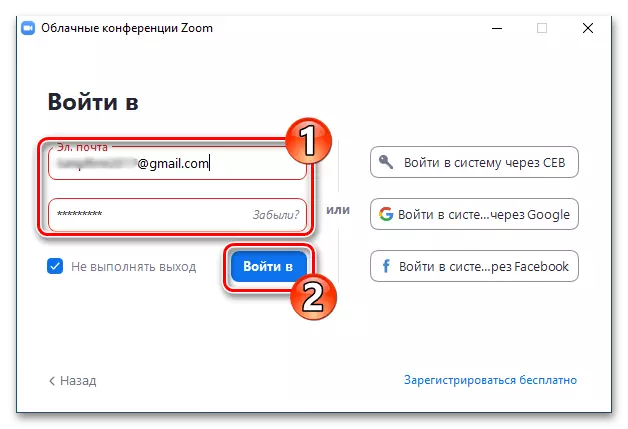







ವಿಧಾನ 2: ಕ್ಲೌಡ್ನಲ್ಲಿ ಸಂಪರ್ಕಗಳು
ನಿಮ್ಮ ಸಂಪರ್ಕಗಳನ್ನು ಶೇಖರಿಸಲು ಅಂತಹ ಕ್ರಿಯಾತ್ಮಕತೆ (ಗೂಗಲ್, ಎಕ್ಸ್ಚೇಂಜ್ ಅಥವಾ ಆಫೀಸ್ 365) ನೊಂದಿಗೆ ಕ್ಲೌಡ್ ಸೇವೆಗಳಲ್ಲಿ ಒಂದನ್ನು ನೀವು ಬಳಸಿದರೆ, ಪಿಸಿಗಾಗಿ ನಿಮ್ಮ ಝೂಮ್ಗೆ ರೆಕಾರ್ಡ್ಗಳನ್ನು ರಫ್ತು ಮಾಡುವ ಸಾಮರ್ಥ್ಯವಿದೆ. Google ನ ಸೇವೆಯ ಸಂಪರ್ಕಗಳ ಉದಾಹರಣೆಯಲ್ಲಿ ಈ ವಿಧಾನವನ್ನು ಪರಿಗಣಿಸಿ.ಆಂಡ್ರಾಯ್ಡ್ ಮತ್ತು ಐಒಎಸ್ಗಾಗಿ ಜೂಮ್ ಮಾಡಿ
ಮೊಬೈಲ್ ಅಪ್ಲಿಕೇಷನ್ಸ್ ಪುಸ್ತಕದ ಮರುಪೂರಣದ ತತ್ವಗಳು ಜೂಮ್ನ ಡೆಸ್ಕ್ಟಾಪ್ ಕ್ಲೈಂಟ್ನಲ್ಲಿ ವಿವರಿಸಿದಂತೆ ಮತ್ತು ಕಾರ್ಯನಿರ್ವಹಿಸುವಂತಹವುಗಳಿಗೆ ಹೋಲುತ್ತವೆ. ಮುಖ್ಯವಾಗಿ ಲೇಖನದ ಶಿರೋಲೇಖದಲ್ಲಿ ಧ್ವನಿಪಥವು ಸ್ಮಾರ್ಟ್ಫೋನ್ಗಳ ಕಾರ್ಯವು ಸಿಸ್ಟಮ್ ಸದಸ್ಯರ ಇ-ಮೇಲ್ ಅನ್ನು ಒದಗಿಸುವ ಮೂಲಕ ಪರಿಹರಿಸಲ್ಪಡುತ್ತದೆ ಮತ್ತು ಜೂಮ್ನಲ್ಲಿ ಪ್ರಕ್ರಿಯೆ ಮತ್ತು ಅನುಕೂಲತೆಯನ್ನು ವೇಗಗೊಳಿಸಲು ಇದು ಆಂಡ್ರಾಯ್ಡ್-ಸಾಧನ ಸಂಗ್ರಹಣೆ ಅಥವಾ ಐಫೋನ್ ಅನ್ನು ಪ್ರವೇಶಿಸಲು ಸಾಧ್ಯವಿದೆ ಸಂಪರ್ಕಗಳು.
ಈ ಕೆಳಗಿನ ಉದಾಹರಣೆಗಳು ಆಂಡ್ರಾಯ್ಡ್ಗಾಗಿ ಜೂಮ್ನಲ್ಲಿ ಕೆಲಸವನ್ನು ಪ್ರದರ್ಶಿಸಿವೆ, IJOS ಪರಿಸರದಲ್ಲಿನ ಸೇವಾ ಕಾರ್ಯಕ್ರಮದ ಬಳಕೆದಾರರು ಸಾದೃಶ್ಯದಿಂದ ನಟಿಸಬೇಕು!
ವಿಧಾನ 1: ಇ-ಮೇಲ್
- ನಿಮ್ಮ ಮೊಬೈಲ್ ಜೂಮ್ ಅನ್ನು ತೆರೆಯಿರಿ, ವಿಭಾಗ ಫಲಕ ಪರದೆಯ ಕೆಳಭಾಗದಲ್ಲಿರುವ ವಿಭಾಗದಲ್ಲಿ "ಸಂಪರ್ಕಗಳನ್ನು" ಟ್ಯಾಪ್ ಮಾಡಿ.
- "+" ಸ್ಪರ್ಶವನ್ನು ಬಲಕ್ಕೆ, ನಂತರ ಪ್ರದರ್ಶಿತ ಮೆನುವಿನಲ್ಲಿ, "ಸಂಪರ್ಕ ಸೇರಿಸಿ" ಆಯ್ಕೆಮಾಡಿ.
- "ಇಮೇಲ್ ವಿಳಾಸವನ್ನು ಸೂಚಿಸಿ" ಕ್ಷೇತ್ರದಲ್ಲಿ ಮೇಲ್ಬಾಕ್ಸ್ ವಿಳಾಸವನ್ನು ನಮೂದಿಸಿ, ಆಡ್ ಬಟನ್ ಕ್ಲಿಕ್ ಮಾಡಿ. ಯಶಸ್ವಿ ಕಳುಹಿಸುವ ಆಮಂತ್ರಣಗಳ ಅಧಿಸೂಚನೆಯ ಸ್ವೀಕೃತಿಯನ್ನು ದೃಢೀಕರಿಸಿ, ಪ್ರದರ್ಶಿತ ಪರದೆಯಲ್ಲಿ "ಸರಿ" ಅನ್ನು ಟ್ಯಾಪ್ ಮಾಡಿ.
- ಮುಂದೆ, ಅನುಗುಣವಾದ ವಿನಂತಿಯನ್ನು ಕಳುಹಿಸಿದ ವ್ಯಕ್ತಿಯಿಂದ ಜೂಮ್ ಮೂಲಕ ಸಂಪರ್ಕಿಸುವ ಸಾಮರ್ಥ್ಯದ ದೃಢೀಕರಣವನ್ನು ನಿರೀಕ್ಷಿಸಿ. ವಿಳಾಸ ಪುಸ್ತಕಕ್ಕೆ ಬಳಕೆದಾರರು ಸೇರಿಸಿದ ನಂತರ ಅದರ ಅಪ್ಲಿಕೇಶನ್ನಲ್ಲಿ ಒಪ್ಪಿಗೆಯನ್ನು ನೀಡುತ್ತದೆ, ಅದರ ವಿಳಾಸವು ಅದರ ವಿಳಾಸದೊಂದಿಗೆ "ನಿರೀಕ್ಷಿಸುತ್ತದೆ ..." ಅದರ ವಿಳಾಸವು ಕಣ್ಮರೆಯಾಗುತ್ತದೆ, ಮತ್ತು ಮೇಲ್ಬಾಕ್ಸ್ನ ಹೆಸರನ್ನು ಸಿಸ್ಟಮ್ನಲ್ಲಿ ಹೆಸರಿಸಲಾಗುತ್ತದೆ.
- ಈ ಜೂಮ್ನಲ್ಲಿನ "ಸಂಪರ್ಕಗಳು" ಯನ್ನು ಝೂಮ್ನಲ್ಲಿ ಪೂರ್ಣಗೊಳಿಸಲಾಗುತ್ತದೆ, ಉದಾಹರಣೆಗೆ, ನೀವು ಅದರೊಂದಿಗೆ ಸಂವಹನಕ್ಕೆ ಬದಲಾಯಿಸಲು - ಕಾನ್ಫರೆನ್ಸ್ಗೆ ಧ್ವನಿ ಕರೆಗೆ ಆಹ್ವಾನಿಸಲು, ಧ್ವನಿ ಕರೆ ಮಾಡಲು, ಪತ್ರವ್ಯವಹಾರವನ್ನು ಪ್ರಾರಂಭಿಸಬಹುದು ಚಾಟ್.
- ವಿಳಾಸ ಪುಸ್ತಕ ಜೂಮ್ನಲ್ಲಿ ವ್ಯಕ್ತಿಯೊಬ್ಬನಿಗೆ ತ್ವರಿತ ಹುಡುಕಾಟವನ್ನು ಖಚಿತಪಡಿಸಿಕೊಳ್ಳಲು, ನಂತರ ಅದರ ನಕ್ಷತ್ರಗಳೊಂದಿಗೆ ಪ್ರವೇಶವನ್ನು ಗಮನಿಸಿ:
- "ಬಾಹ್ಯ" ವರ್ಗದಲ್ಲಿ "ನನ್ನ ಸಂಪರ್ಕಗಳು" ವರ್ಗದಲ್ಲಿ ಅವರ ಹೆಸರಿನಿಂದ ಟ್ಯಾಪ್ ಮಾಡಿ, ಸಂಪರ್ಕ ಕಾರ್ಡ್ ತೆರೆಯಿರಿ. ಬಲಭಾಗದಲ್ಲಿರುವ ನಕ್ಷತ್ರಗಳನ್ನು ಸ್ಪರ್ಶಿಸಿ - ಇದು ಅವಳ ಚಿತ್ರಕಲೆ ಹಳದಿಗೆ ಕಾರಣವಾಗುತ್ತದೆ.

ಅಥವಾ ವಿಳಾಸ ಪುಸ್ತಕದಲ್ಲಿ ರೆಕಾರ್ಡಿಂಗ್ ಅವತಾರ್ ಅನ್ನು ದೀರ್ಘಕಾಲದವರೆಗೆ ಒತ್ತುವುದರಿಂದ, ಸನ್ನಿವೇಶ ಮೆನುವನ್ನು ಕರೆ ಮಾಡಿ ಮತ್ತು ಅದರಲ್ಲಿ "ಸ್ಟಾರ್ ಸಂಪರ್ಕವನ್ನು ಹಾಕಿ" ಆಯ್ಕೆಮಾಡಿ.
- ಇದರ ಪರಿಣಾಮವಾಗಿ, "ನನ್ನ ಸಂಪರ್ಕಗಳು" ಪರದೆಯಲ್ಲಿ "ನಕ್ಷತ್ರಗಳೊಂದಿಗೆ" ಪಟ್ಟಿಯನ್ನು ತಿರುಗಿಸುವ ಮೂಲಕ ನೀವು ವಿವರಿಸಿದ ಪ್ರಮುಖ ಮತ್ತು ಗುರುತಿಸಲಾದ ವ್ಯಕ್ತಿಗಳನ್ನು ತ್ವರಿತವಾಗಿ ಕಂಡುಕೊಳ್ಳುವ ಸಾಮರ್ಥ್ಯವನ್ನು ಪಡೆಯುತ್ತೀರಿ.


- "ಬಾಹ್ಯ" ವರ್ಗದಲ್ಲಿ "ನನ್ನ ಸಂಪರ್ಕಗಳು" ವರ್ಗದಲ್ಲಿ ಅವರ ಹೆಸರಿನಿಂದ ಟ್ಯಾಪ್ ಮಾಡಿ, ಸಂಪರ್ಕ ಕಾರ್ಡ್ ತೆರೆಯಿರಿ. ಬಲಭಾಗದಲ್ಲಿರುವ ನಕ್ಷತ್ರಗಳನ್ನು ಸ್ಪರ್ಶಿಸಿ - ಇದು ಅವಳ ಚಿತ್ರಕಲೆ ಹಳದಿಗೆ ಕಾರಣವಾಗುತ್ತದೆ.





ವಿಧಾನ 2: ಫೋನ್ ಸಂಪರ್ಕಗಳು
ಜೂಮ್ ವಿಳಾಸ ಪುಸ್ತಕಕ್ಕೆ ಡೇಟಾವನ್ನು ಸೇರಿಸಿ ಮತ್ತು ಸಿಸ್ಟಮ್ ಪಾಲ್ಗೊಳ್ಳುವವರ ಇಮೇಲ್ ವಿಳಾಸಗಳನ್ನು ನೆನಪಿಟ್ಟುಕೊಳ್ಳುವ ಅಗತ್ಯವನ್ನು ತಪ್ಪಿಸಿ, ಸ್ಮಾರ್ಟ್ಫೋನ್ನಲ್ಲಿ ಸಂಪರ್ಕ ಅಪ್ಲಿಕೇಶನ್ನೊಂದಿಗೆ ನೀವು ಮೊಬೈಲ್ ಸೇವೆ ಕ್ಲೈಂಟ್ ಅನ್ನು ಸಿಂಕ್ರೊನೈಸ್ ಮಾಡಬಹುದು.
- ಝೂಮ್ನಲ್ಲಿ "ಸಂಪರ್ಕಗಳು" ವಿಭಾಗವನ್ನು ತೆರೆಯಿರಿ, "ಬಾಹ್ಯ" ಪಟ್ಟಿಯನ್ನು ವಿಸ್ತರಿಸಿ, "ಸಂಪರ್ಕ ಫೋನ್ ಸಂಪರ್ಕಗಳನ್ನು" ಟ್ಯಾಪ್ ಮಾಡಿ.
- ನಿಮ್ಮ ಫೋನ್ ಸಂಖ್ಯೆ ಬಿಡುಗಡೆಯಾಗುವ ದೇಶವನ್ನು ಆಯ್ಕೆ ಮಾಡಿ, ಅನುಗುಣವಾದ ಕ್ಷೇತ್ರದಲ್ಲಿ ಕೋಡ್ ಇಲ್ಲದೆ ಗುರುತಿಸುವಿಕೆಯನ್ನು ನಮೂದಿಸಿ ಮತ್ತು "ಮುಂದುವರಿಸಿ" ಕ್ಲಿಕ್ ಮಾಡಿ. ಅಪ್ಲಿಕೇಶನ್ನಿಂದ ಸ್ವೀಕರಿಸಿದ ವಿನಂತಿಯನ್ನು ದೃಢೀಕರಿಸಿ, ಅದರ ಅಡಿಯಲ್ಲಿ ಟ್ಯಾಪಿಂಗ್ "ಸರಿ".
- ಅಂತಹ ಅವಶ್ಯಕತೆಗಳೊಂದಿಗೆ ಪ್ರದರ್ಶಿಸಲಾದ ವಿಂಡೋದಲ್ಲಿ "ಅನುಮತಿಸು" ಕ್ಲಿಕ್ ಮಾಡುವ ಮೂಲಕ ಮೊಬೈಲ್ ಸಾಧನದ "ಸಂಪರ್ಕಗಳು" ಸಾಧನ ಪ್ರವೇಶವನ್ನು ಒದಗಿಸಿ. ರೆಕಾರ್ಡ್ಸ್ ಸ್ಮಾರ್ಟ್ಫೋನ್ನ ವಿಳಾಸ ಪುಸ್ತಕದಿಂದ ಮತ್ತು ಝೂಮ್ನಲ್ಲಿ ಕಾಣಿಸಿಕೊಳ್ಳುವವರೆಗೂ ಸ್ವಲ್ಪ ನಿರೀಕ್ಷಿಸಿ (ಹೊಸ ವರ್ಗ "ಫೋನ್ ಸಂಪರ್ಕಗಳು" "ನನ್ನ ಸಂಪರ್ಕಗಳು" ಪಟ್ಟಿಯಲ್ಲಿ ಕಾಣಿಸಿಕೊಳ್ಳುತ್ತವೆ).
- ಭವಿಷ್ಯದಲ್ಲಿ ಆನ್ಲೈನ್ ಕಾನ್ಫರೆನ್ಸ್ ಸಿಸ್ಟಮ್ನ ಸಂಘಟನೆಯ ಭಾಗವಾಗಿ ಒಂದು ಅಥವಾ ಇನ್ನೊಂದನ್ನು ಸಂವಹನ ಮಾಡಲು ಅವಕಾಶವನ್ನು ಪಡೆಯಲು: "ದೂರವಾಣಿ ಸಂಪರ್ಕ" ಪಟ್ಟಿಯನ್ನು ವಿಸ್ತರಿಸಿ, ಇನ್ನೊಂದು ಬಳಕೆದಾರರ ವೀಕ್ಷಿಸಲು, ಅದರ ಹೆಸರಿನಿಂದ ಟ್ಯಾಪ್ ಮಾಡಿ.
- ಸಂಪರ್ಕ ಕಾರ್ಡ್ಗೆ ಇ-ಮೇಲ್ ಅನ್ನು ಸಲ್ಲಿಸಿದರೆ, ಸ್ಕ್ರೀನಿಂಗ್ ಪರದೆಯ ಕೆಳಭಾಗದಲ್ಲಿ "ಸಂಪರ್ಕ ಝೂಮ್" ಗುಂಡಿಯನ್ನು "ಆಮಂತ್ರಿಸಿ" ಬಟನ್ - ಅದರ ಮೇಲೆ ಕ್ಲಿಕ್ ಮಾಡಿ. ಮುಂದೆ, ವಿನಂತಿಯನ್ನು ಕಳುಹಿಸುವುದನ್ನು ದೃಢೀಕರಿಸಿ ಮತ್ತು ನಿಮ್ಮ ಝೂಮ್ ಅಪ್ಲಿಕೇಶನ್ನ ವಿಳಾಸ ಪುಸ್ತಕಕ್ಕೆ ನಿಮ್ಮ ಡೇಟಾವನ್ನು ಸೇರಿಸಲು ಅನುಮತಿ ನೀಡುವುದನ್ನು ನಿರೀಕ್ಷಿಸಿ (ಈ ಲೇಖನದಿಂದ ಹಿಂದಿನ ಸೂಚನೆಯ ಪ್ಯಾರಾಗಳಲ್ಲಿ ವಿವರಿಸಿದಂತೆ).
- ಹೆಚ್ಚುವರಿಯಾಗಿ . ನಿಮ್ಮ ಫೋನ್ನ "ಸಂಪರ್ಕಗಳು" ಮಾಡಲು ಮಾಡಿದ ಜನರ ಪರಿಗಣನೆಯಡಿಯಲ್ಲಿ ಸೇವೆಯ ಮೂಲಕ ಪರಸ್ಪರ ಕ್ರಿಯೆಯನ್ನು ಆಕರ್ಷಿಸಲು, ಆದರೆ ಕ್ಷಣದಲ್ಲಿ ಜೂಮ್ನಲ್ಲಿ ಭಾಗವಹಿಸುವುದಿಲ್ಲ, ನೀವು SMS ಮೂಲಕ ಆಮಂತ್ರಣಗಳನ್ನು ಕಳುಹಿಸುವುದನ್ನು ಬಳಸಬಹುದು. ಇದಕ್ಕಾಗಿ:
- ಅನ್ವಯಿಕೆಗಳ ಸಂಪರ್ಕಗಳ ಟ್ಯಾಬ್ನಲ್ಲಿ, "ಬಾಹ್ಯ" ಪಟ್ಟಿಯನ್ನು ವಿಸ್ತರಿಸಿ, ಅದರಲ್ಲಿ ಮೊದಲ ರೆಕಾರ್ಡ್ನಲ್ಲಿ ಟ್ಯಾಪ್ ಮಾಡಿ - "ಜೂಮ್ ಸೇರಲು ಜನರನ್ನು ಆಹ್ವಾನಿಸಿ."
- ನಿಮಗೆ ಅಗತ್ಯವಿರುವ ಹೆಸರುಗಳಿಗೆ ವಿರುದ್ಧವಾದ ಗುರುತುಗಳನ್ನು ಹೊಂದಿಸಿ, ನಂತರ ಪರದೆಯ ಮೇಲ್ಭಾಗದಲ್ಲಿ ಬಲಭಾಗದಲ್ಲಿರುವ "ಆಹ್ವಾನವನ್ನು" ಟ್ಯಾಪ್ ಮಾಡಿ.
- ರಚಿಸಿದ ಸ್ವಯಂಚಾಲಿತವಾಗಿ ಸಂದೇಶವನ್ನು ಕಳುಹಿಸಿ. ಮುಂದೆ, ಆಹ್ವಾನಿತ ಬಳಕೆದಾರರು ತಮ್ಮ OS ಗಾಗಿ ಜೂಮ್ ಅನ್ನು ಸ್ಥಾಪಿಸಲು ಮತ್ತು ವ್ಯವಸ್ಥೆಯಲ್ಲಿ ನೋಂದಾಯಿಸಲು ನಿರೀಕ್ಷಿಸುತ್ತಾರೆ, ನಂತರ ಈ ಲೇಖನದಲ್ಲಿ ವಿವರಿಸಿದ ಯಾವುದೇ ವಿಧಾನಗಳ ಮೂಲಕ ನಿಮ್ಮ ವಿಳಾಸ ಪುಸ್ತಕಕ್ಕೆ ಸೇರಿಸಬಹುದು.








